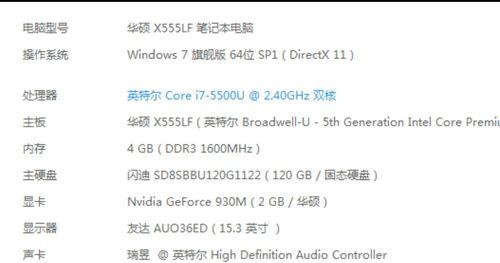戴尔台式机如何设置U盘启动项?设置U盘启动的步骤是什么?
当您想要安装操作系统或者进行系统维护时,设置U盘启动是一个常遇到的需求。本文将为您提供一个全面具体的指南,帮助您在戴尔台式机上完成U盘启动设置的全过程。从准备工作到具体操作,我们将一步步详细展开,确保即便是初学者也能顺利完成设置。
准备工作
在开始设置U盘启动之前,您需要确保几个关键点已经准备就绪:
启动U盘制作完成:您需要一个已经制作好的启动U盘。可以通过很多工具软件(如UltraISO、Rufus等)制作,确保U盘中包含有操作系统安装文件或维护工具。
备份数据:在进行系统设置之前,请确保已经备份了所有重要数据以防不测。
戴尔台式机:您的电脑应为戴尔品牌的台式机,不同品牌电脑的BIOS/UEFI设置可能存在差异。
关闭安全启动(SecureBoot):某些戴尔台式机默认开启安全启动,这可能会干扰U盘启动。在设置前建议先关闭它。

进入BIOS设置
要设置U盘启动,首先需要进入戴尔台式机的BIOS设置。
1.启动时按下F2键:将戴尔台式机开机,等待开机画面出现时持续按下`F2`键进入BIOS设置界面。
2.使用方向键选择菜单:进入BIOS后,使用键盘上的方向键进行导航。

设置U盘为第一启动项
接下来就是将U盘设置为第一启动项的步骤:
1.进入BIOS设置主界面:通常情况下,按下`F10`进入主菜单界面,在这里可以找到启动顺序设置。
2.找到启动顺序设置:此时,您需要找到“BootSequence”或者“启动顺序”之类的选项。
3.设置U盘为第一启动项:使用`+`或`-`键调整“BootSequence”列表,将您的启动U盘名称调整到列表的最顶端。确保U盘名称准确无误,例如“USBBootOption”。

保存并退出BIOS
完成启动顺序的设置后,接下来需要保存设置并退出BIOS:
1.保存更改:在BIOS主界面中找到“SaveandExit”或者“保存并退出”选项。
2.选择退出并保存更改:在出现的对话框中选择“Y”或者“yes”,系统会自动重启并按照新设置的启动顺序从U盘启动。
故障排除
在设置过程中可能会遇到一些问题:
如果无法进入BIOS,可能是因为启动太快,尝试在开机时不断按`F2`键。
如果设置后电脑没有从U盘启动,请检查U盘是否成功制作启动盘,并确认在BIOS中正确设置了启动顺序。
如果电脑出现不识别U盘的情况,请尝试更换一个USB接口,或更换一个质量更好的U盘。
设置戴尔台式机的U盘启动项是一个直观且需要谨慎执行的过程,按照本文所述步骤,您应该能够顺利完成U盘启动的设置。确保在操作前了解每一步骤的具体意义,并在操作过程中细心检查,以避免造成不必要的麻烦。随着计算机技术的发展,BIOS/UEFI设置界面和选项可能会有所变化,所以请根据实际操作的戴尔台式机型号,以及戴尔官方的最新指导,进行相应的调整。
版权声明:本文内容由互联网用户自发贡献,该文观点仅代表作者本人。本站仅提供信息存储空间服务,不拥有所有权,不承担相关法律责任。如发现本站有涉嫌抄袭侵权/违法违规的内容, 请发送邮件至 3561739510@qq.com 举报,一经查实,本站将立刻删除。
- 站长推荐
-
-

Win10一键永久激活工具推荐(简单实用的工具助您永久激活Win10系统)
-

华为手机助手下架原因揭秘(华为手机助手被下架的原因及其影响分析)
-

随身WiFi亮红灯无法上网解决方法(教你轻松解决随身WiFi亮红灯无法连接网络问题)
-

2024年核显最强CPU排名揭晓(逐鹿高峰)
-

光芒燃气灶怎么维修?教你轻松解决常见问题
-

解决爱普生打印机重影问题的方法(快速排除爱普生打印机重影的困扰)
-

红米手机解除禁止安装权限的方法(轻松掌握红米手机解禁安装权限的技巧)
-

如何利用一键恢复功能轻松找回浏览器历史记录(省时又便捷)
-

小米MIUI系统的手电筒功能怎样开启?探索小米手机的手电筒功能
-

华为系列手机档次排列之辨析(挖掘华为系列手机的高、中、低档次特点)
-
- 热门tag
- 标签列表
- 友情链接